如何讓 Spotify 在桌面和手機上更響亮
在 Spotify 龐大的音樂庫中,您可以存取超過 100 億首曲目和 XNUMX 萬個播客。有時,有些歌曲本身比庫中的其他歌曲安靜一些,可能是由於曲調或其他原因。如果您在吵雜的環境中播放音樂,即使使用最好的耳機,音樂也會顯得相對安靜。誰不想擁有美妙的音樂體驗?你想知道嗎 如何讓 Spotify 更響亮 為了更好地聆聽您最喜愛的播放清單?值得慶幸的是,這篇文章將重點討論如何讓 Spotify 聽起來更好,以改善您的聆聽體驗!
內容指南 解決方案 1:變更 Spotify 上的播放音量解決方案 2:更改 Spotify 的音量級別解決方案 3:使用 Spotify 上的內建均衡器解決方案 4:將 Spotify 歌曲下載到音樂編輯器解決方案 5:在 Spotify 上啟用硬體加速解決方案 6:停用 iPhone 上的「降低大聲」功能結論
解決方案 1:變更 Spotify 上的播放音量
讓 Spotify 聲音更大的第一種方法是直接在 Spotify 應用程式中調整音量設定。這是最簡單的解決方案。打開桌面或行動裝置上的 Spotify 應用程序,進入「正在播放」頁面,您可以透過滑動音量條自訂您喜歡的音量。要讓 Spotify 音樂聲音更大,請將音量滑動到右側。
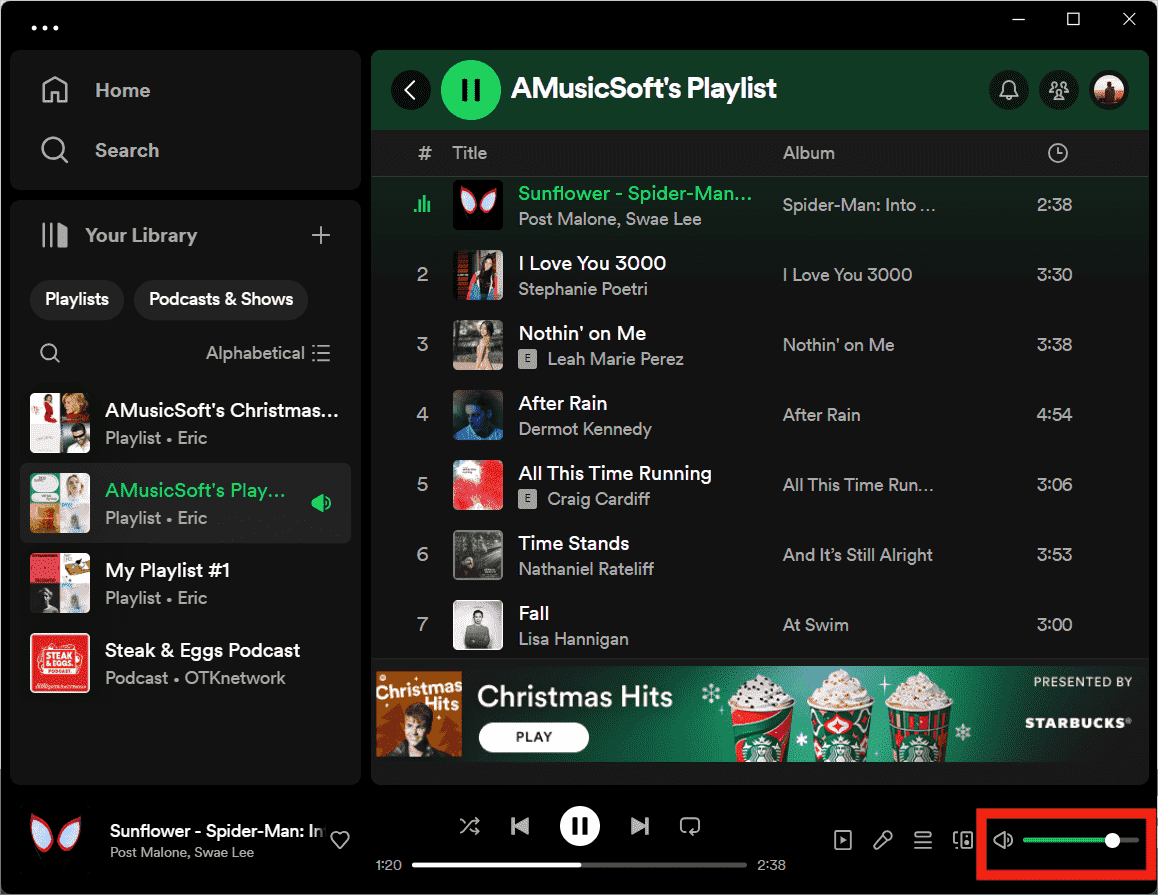
解決方案 2:更改 Spotify 的音量級別
使 Spotify 聲音更大的第二種方法是使用 Spotify 的響度標準化。 Spotify 上的預設音量等級設定為「正常」設定。 Spotify的音量標準化器將根據您的環境調整音量。如果您希望對此進行修改並使 Spotify 聲音更大,請按照以下步驟更改 Spotify 的音量等級。
變更行動裝置上的 Spotify 音量
- 在 Android 或 iOS 裝置上開啟 Spotify 應用程式。
- 前往“設定”,點選“播放”選項。
- 在音量等級下方,點擊大聲。
變更桌面上的 Spotify 音量
- 執行 Spotify 桌面應用程式並點擊您的個人資料圖像。
- 在下拉式選單中選擇“設定”選項。
- 幾秒鐘後,將顯示「設定」視窗。
- 向下捲動,直到看到音訊品質選項。
- 在“音量等級”選項下,選擇“大聲”。這會自動使 Spotify 播放聲音變大。
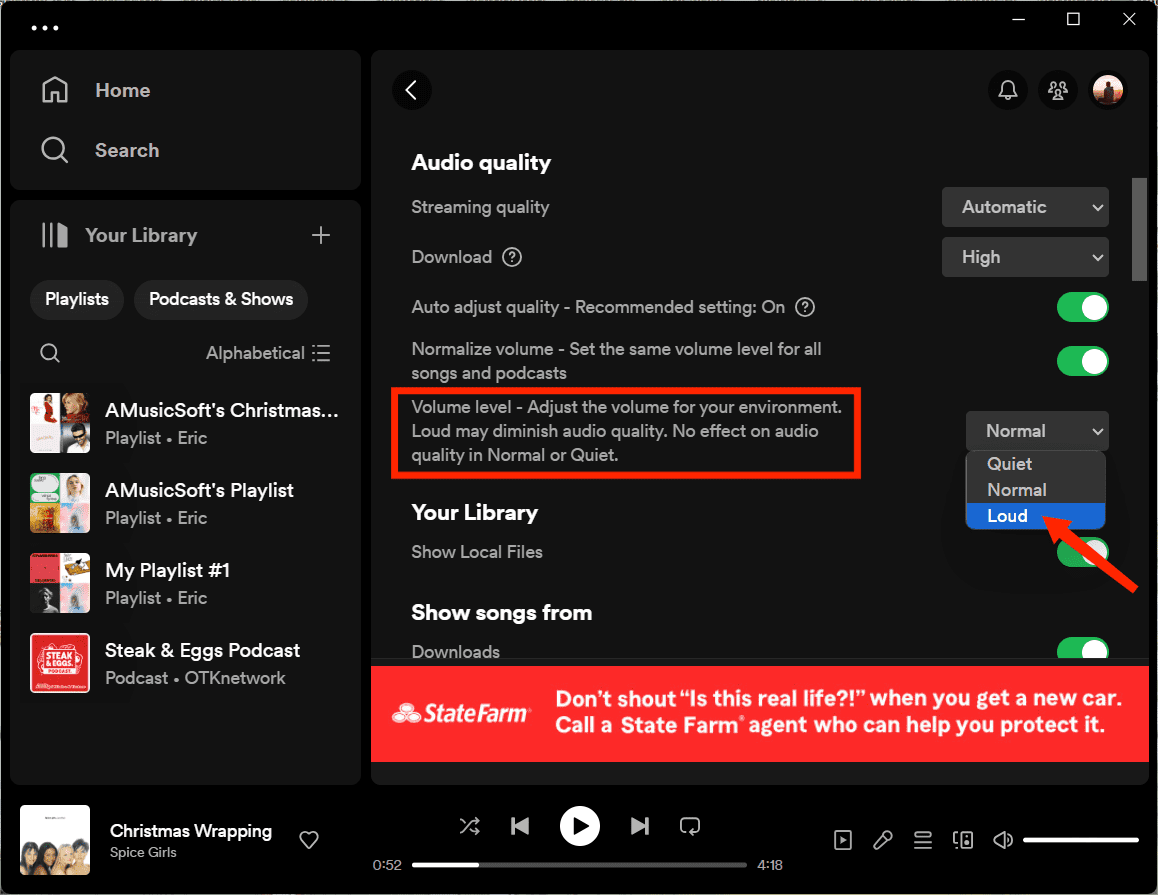
這些變更將應用於您收藏中儲存的每首歌曲。也就是說,所有檔案都將根據您透過響度標準化選擇的「響度」選項來播放。
您可能感興趣: 以最佳音訊品質串流 Spotify 音樂
解決方案 3:使用 Spotify 上的內建均衡器
如何讓Spotify聲音更大的第三個解決方案是使用Spotify的均衡器設定來調整不同類型音樂的音訊設定。內建均衡器可讓您從多種預設中進行選擇,包括低音增強、古典、深舞、爵士等,甚至可以手動調整。現在,手動調整僅允許六個頻段(60Hz、150Hz、400Hz、1Khz、2.4KHz 和 15KHz),但這對大多數人來說應該足夠了。
使用 Spotify 均衡器的過程可在 Spotify 行動和桌面應用程式上使用。但是,有些用戶可能不知道在哪裡可以找到此功能,因此,請參閱 如何使用 Spotify 均衡器 Mac/Windows/iOS/Android,本指南將幫助您找到均衡器,以獲得聽起來更好的音樂。

使用時無法更改音訊設定 Spotify Connect 在外部揚聲器等其他裝置上播放。
解決方案 4:將 Spotify 歌曲下載到音樂編輯器
如果上述 Spotify 的內建均衡器未能為您提供您期望的音訊結果,則使 Spotify 聲音更大的另一種方法是下載 Spotify 音樂並使用音樂編輯器、DJ 應用程式或均衡器應用程式以提高音質。透過這些音樂編輯器,您可以獲得 Spotify 中可能找不到的一系列功能,從而改善您聽到喜愛歌曲的效果。
要將 Spotify 歌曲下載到音樂編輯器,您可能需要一個名為 音樂軟體 Spotify Music Converter Spotify 使用 DRM 來防止其音訊檔案在其他未經授權的裝置上播放。這意味著即使您已訂閱 Spotify Premium,也無法在任何裝置或播放器上存取這些歌曲。幸運的是,AMusicSoft Spotify DRM 音樂轉換器 可以刪除 DRM,同時保留 ID3 標籤,讓您可以在任何裝置上存取 Spotify 音訊檔案。
刪除 DRM 後,AMusicSoft Spotify Music Converter 會將它們轉換為音樂編輯器支援的任何可訪問格式,包括 MP3、FLAC、WAV、AAC、AC3、M4A 和 MP4。音樂軟體 Spotify Music Converter 它還具有顯著的轉換速度,具體來說,轉換速度快 5 倍,這將保證您在最短的時間內獲得最終結果。憑藉其功能,所有轉換後的曲目無疑都具有最佳質量,並且串流媒體非常愉快。
點擊下面的下載按鈕,在您的 Windows 或 Mac 電腦上取得 100% 乾淨且安全的 Spotify 音樂下載器! AMusicSoft將提供免費試用期,邀請新用戶直接離線收聽Spotify歌曲。
下載音樂編輯器的 Spotify Music
步驟二 透過拖放方式匯入您想要大聲的Spotify音樂,將檔案拖放到主介面上,程式將會載入它們。

步驟二 選擇檔案後,您將看到轉換選項畫面。選擇與均衡器應用程式、DJ 應用程式和更多音樂編輯器相容的輸出音訊格式。這裡我們選擇MP3。您也可以變更儲存檔案的輸出資料夾。

步驟二 最後,確認您想要的參數是否一致,然後按一下「轉換」按鈕。

轉換過程完成後,您可以透過點擊「已轉換」按鈕瀏覽記錄清單中的所有已轉換歌曲。現在,這些曲目已不受 DRM 限制,可以不受任何限制地將它們傳輸到任何媒體播放器中。之後,您可以在任何媒體編輯器上編輯和播放音樂。例如,您可以 將音樂加入 VivaVideo、VLC、音量最大化器等,可提升音樂的音質。
解決方案 5:在 Spotify 上啟用硬體加速
您還可以啟用硬體加速設定來處理如何讓 Spotify 聲音更大。 Spotify硬體加速是利用電腦硬件,包括CPU、主機板、音效卡等,而不是僅僅使用Spotify軟體來優化Spotify效能的過程。如果您擁有高品質的音效卡、GPU 和其他強大的硬件,您將從中獲得更好的聲音。為此,您可以在 Spotify 上啟用硬體加速。

請注意,只有當您使用 Spotify 桌面應用程式時,才能在 Spotify 上使用硬體加速。
解決方案 6:停用 iPhone 上的「降低大聲」功能
如何在 iPhone 上使用耳機時讓 Spotify 聲音更大?有些音樂愛好者喜歡用好的耳機來播放音樂,以聽到高品質的音樂。蘋果發布了一項名為「減少大聲」的新功能,以幫助聽力健康。打開「減少響亮的聲音」後,iPhone 將分析您的耳機音訊並將任何聲音降低到您設定的等級以上。因此,要讓 iPhone 上的 Spotify 聲音更大,您應該轉到 iPhone 上的“設定”選單,選擇“聲音和觸覺”,然後點擊“耳機安全”。關閉“減少大聲”。
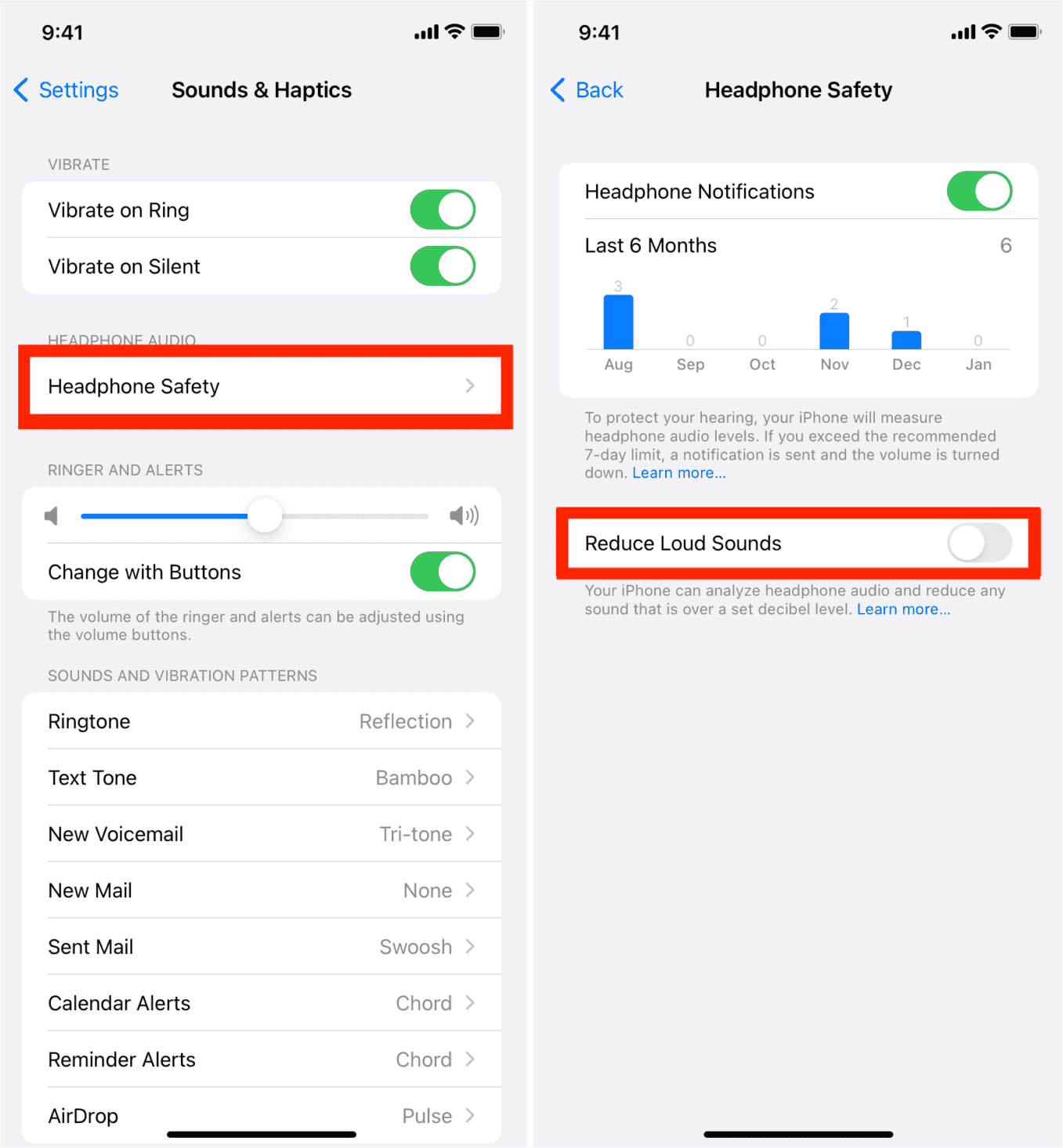
隨著時間的推移,長時間使用耳機或耳塞式耳機或耳塞式耳機會損害您的聽力,尤其是在嘈雜的環境中。為了降低聽力損失的風險,您必須在感到不舒服時啟用「減少大聲」。
結論
如何讓 Spotify 聲音變大?透過這篇文章的幫助,您已經了解了改善聲音的方法。此外,如果您想使用其他裝置在 Spotify 上大聲播放歌曲,則必須使用 音樂軟體 Spotify Music Converter 轉換和下載歌曲,並能夠在媒體播放器中播放它們,這將允許您自由調整音量。
人們也讀
Robert Fabry 是一位熱心的部落客,也是一位熱衷於科技的愛好者,也許他可以透過分享一些技巧來感染你。他也對音樂充滿熱情,並為 AMusicSoft 撰寫過這些主題的文章。